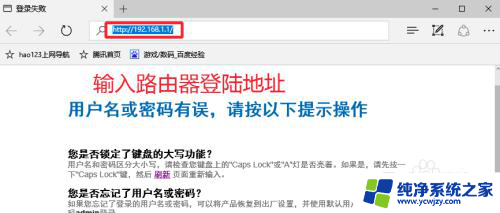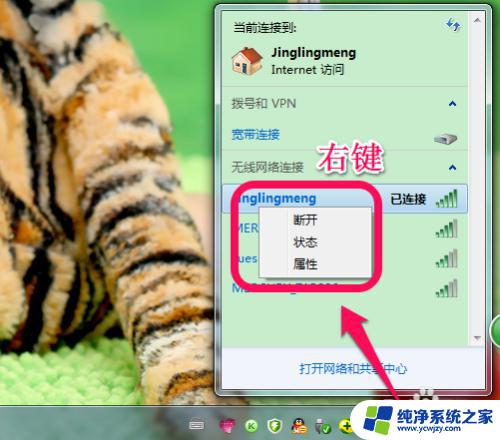查看路由器宽带账号密码的方法
查看路由器宽带账号密码,如今互联网已成为我们生活中不可或缺的一部分,而在互联网的连接中,路由器无疑扮演着至关重要的角色。对于许多人来说,想要查看自己的路由器宽带账号密码却成为了一件困扰的事情。路由器宽带账号密码的重要性不言而喻,它是我们连接互联网的钥匙,只有掌握了这把钥匙,我们才能畅游于信息的海洋。我们该如何轻松地查看自己的路由器宽带账号密码呢?下面就让我们一起来探索一下吧!
具体方法:
1.首先在浏览器的地址栏输入192.168.1.1(有些路由器是192.168.0.1,视情况而定吧)

2.输入路由器的登陆管理用户和密码(我这里路由器升级了,只需要输入密码)
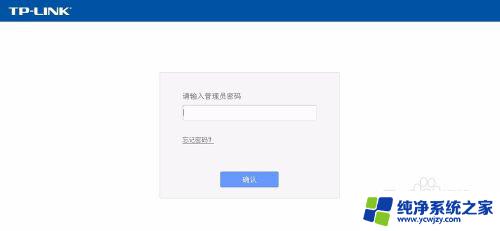
3.点击左侧菜单的网络参数
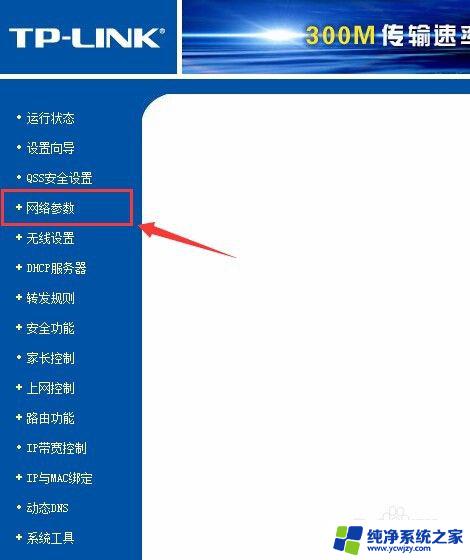
4.可以看到宽带账号和密码都保存在这里
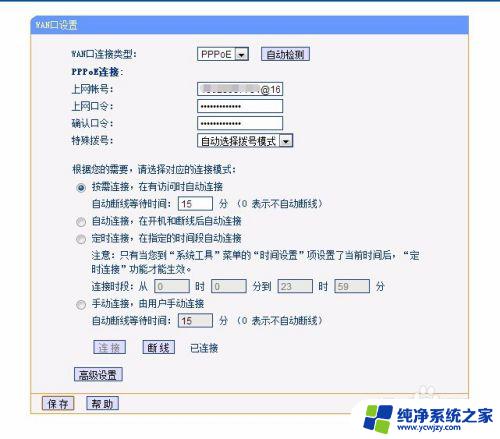
5.选择浏览器右上角的“工具”——“开发人员工具”,或者直接按快捷键F12。
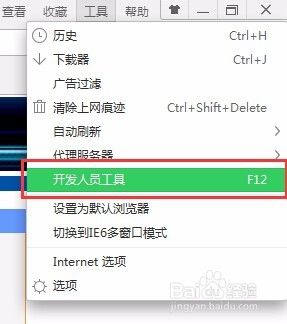
6.界面大概是这样子
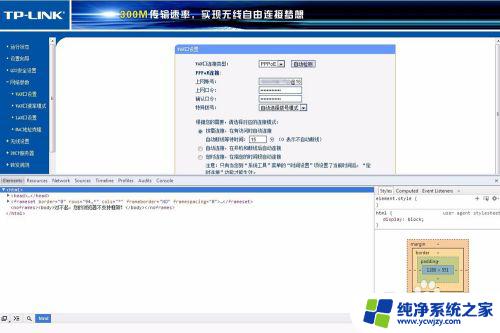
7.点击左下角的那个放大镜
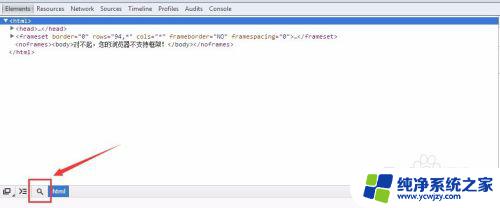
8.再点击星号密码框

9.代码自动定位到这里,找到 type=“password”
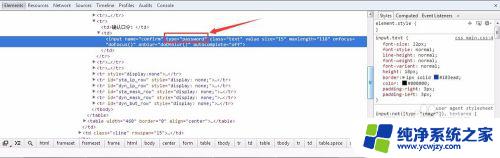
10.把type="password"里的 password 改成 text 后,密码就显示出来了。(密码中间我打码了。)
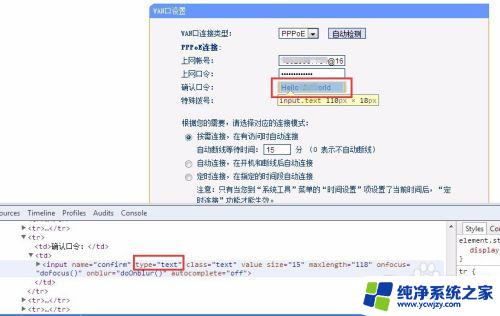
以上是有关查看路由器宽带账号密码的全部内容,如果出现相同情况的用户可以按照小编的方法解决。